Здравствуйте, уважаемый посетитель сайта! В этой подробной и пошаговой инструкции, вы узнаете, как создать почту на яндексе бесплатно.
Инструкция очень простая и не займет много времени на изучения.
Чтобы создать почтовый ящик на яндексе, вам нужно будет выполнить следующие действие.
В панели веб-браузера вводим и переходим по ссылке mail.yandex.ru.
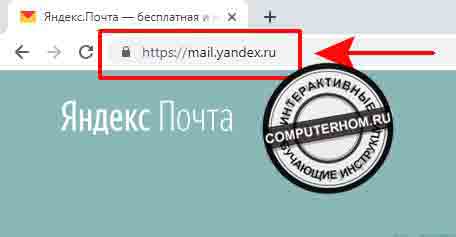
После того как вы перейдете на главную страницу сайта, вам нужно будет нажать на кнопку создать аккаунт.

Начало регистрации почты яндекс
После всех выполненных действий, у вас откроется страница, в которой вам нужно будет указать имя, фамилию, придумать логин и пароль.
Давайте рассмотрим каждый из пунктов указания наших данных.
В первом шаге, мы будем заполнять имя, фамилию, придумаем логин и пароль.
Итак, в напротив строки «Имя» указываем свое имя.
Напротив строки «Фамилия» вписываем свою фамилию.
В поле придумайте логин, вам нужно будет придумать свой уникальный адрес почты.
Пример создания логина от яндекс.
- Адрес почтового ящика в яндексе может содержать английские буквы и цифры.
Пример:
№1 логин содержит имя и цифры eldar08.
№2 логин содержит имя и фамилию eldardunaev.
№3 адрес почты содержит красивое уникальное английское слово teacher, square, forest и так далее.
И последний пример №4, если у вас есть компания, то вы можете указать имя вашей компании латинскими буквами.
После, как вы укажите свой логин, переходим к созданию пароля.
Пример создания пароля для почты яндекс.
Пароль от почты яндекс может содержать латинские прописные и заглавные буквы, а также цифры.
№1 пароль, который содержит цифры и символы: 2F8Q5ARK
№ 2 пароль содержит цифры, большие и маленькие буквы: N0bq7vQ8yr5
И последний пример пароля №4 — пароль из имени или слово на любом языке кроме русского: different, drink056a, intelAclassik9s и так далее.
Придумать пароль для почты очень легко, главное проявить немного смекалки.
Обратите внимание: свой пароль желательно записать в текстовый блокнот.
Если вы забудете пароль, то вы всегда сможете посмотреть записанный пароль в вашем блокноте.
Итак, придуманный пароль, выписываем в поле «Придумайте пароль».
А в поле «Повторите пароль», указываем пароль, который вы указали в пункте придумайте пароль.
После всех выполненных действий переходим ко второму шагу.
- Второй шаг наших действий.
Если вы сейчас не хотите привязывать номер вашего телефона, то нажимаем на ссылку «У меня нет телефона». - В третьем шаге, нам нужно будет убрать галочку с пункта (Я соглашаюсь создать Яндекс.Кошелек.).
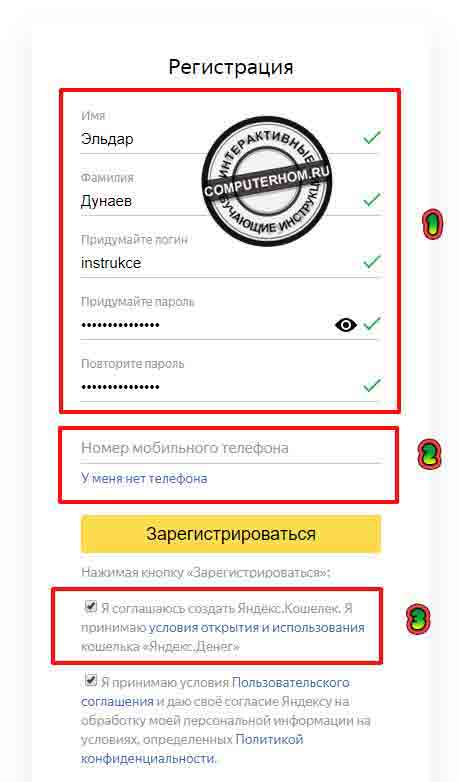
Последний шаг регистрации почты яндекс.
После того, как мы указали имя, фамилию, логин — пароль и нажали на ссылку (Я соглашаюсь создать Яндекс.Кошелек.).
Яндекс предложит вам выбрать контрольный вопрос.
Итак, в поле выберите «Контрольный вопрос», ставим значение задайте «Собственный вопрос».
Далее в поле «Введите контрольный вопрос», вписываете свой вопрос.
А в поле ответ на контрольный вопрос ставите ответ на заданный ваш вопрос.
Обратите внимание: свой ответ и вопрос обязательно запишите в тетрадку или блокнот, она обязательно вам понадобится.
- И последние в специальном поле вводим код с картинки.
- Далее ставим галочку напротив строчки (Я принимаю условия Пользовательского соглашения….) и нажимаем на кнопку «Зарегистрироваться».
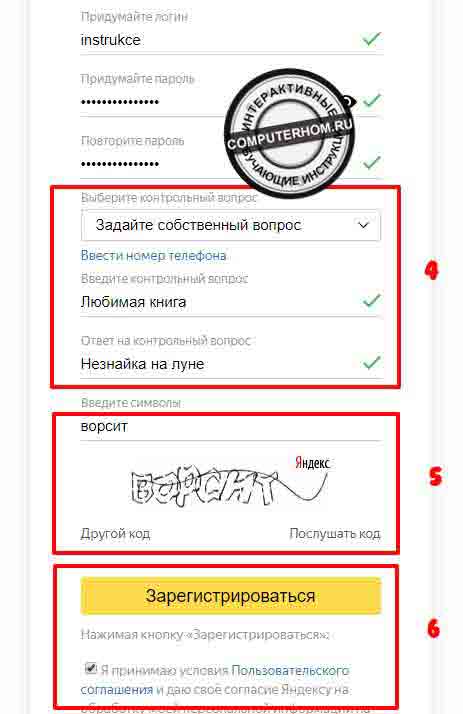
Когда, вы нажмете на кнопку зарегистрироваться, у вас будет создан почтовый ящик от сервиса яндекс.
Также вас может заинтересовать — как создать почту в майле, как создать почту gmail.
Теперь вы знаете, как создать почту на яндексе бесплатно.
На этом я буду заканчивать инструкцию, всем пока, удачи! До новых встреч на сайте computerhom.ru.
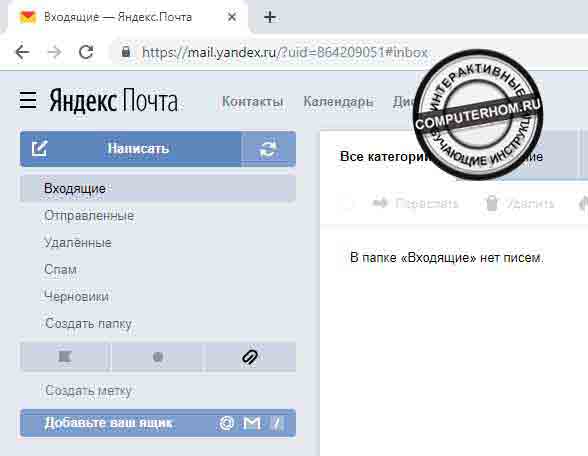
Вы можете оставить комментарии от своего имени, через соц. сервисы